Nedávno jsem od společnosti Synology zakoupil zařízení NAS (síťově připojené úložiště), připojil jsem ho k síti a začal přenášet soubory. První věc, kterou jsem si všiml, bylo, jak pomalá byla rychlost přenosu v síti. Kopíroval jsem některé velké soubory videa a to trvalo navždy! Rozhodl jsem se zkontrolovat přenosovou rychlost mezi mým NAS a PC, abych viděl rychlost převodu.
Stahoval jsem program s názvem Test rychlosti sítě LAN, který získal některé vynikající recenze a vyzkoušel ven. Jistě, rychlost přenosu byla menší než 1 MB / s! Mějte na paměti, že se jedná o megabajty za sekundu, nikoliv megabity za sekundu. Jdu do podrobností o Mbps vs MBps a všechno to zábavné věci. Po provedení nějakého výzkumu jsem zjistil, co dělám špatně a nakonec jsem získal přenosovou rychlost až na super rychlý 40 MB / s! Technicky můžete tuto rychlost dosáhnout pouze tehdy, pokud používáte gigabitový ethernet. Podrobněji o tom vysvětlím níže.
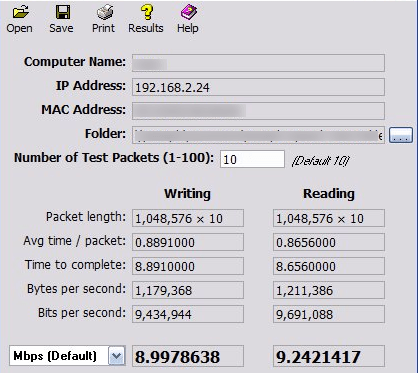
Jednotky datové rychlosti LAN
. K dispozici je standardní 100 Mbps ethernet, což je to, co má většina lidí doma. 100 Mb / s je 100 megabityza sekundu. To je přeloženo na 12,5 megabajtů za sekundu (MBps nebo MB / s). Je mnohem jednodušší převést na MB, protože to je něco, co jsme všichni obeznámeni spíše než bity. To znamená, že pokud nemáte gigabitový směrovač a gigabitovou síťovou kartu ve vašem počítači nebo NAS, maximální rychlost, kterou budete moci přenést do vaší domácí sítě, je 12,5 MBps.
Také , v reálném světě není možné skutečně dosáhnout toho teoretického maxima. Pravděpodobně skončíte někde kolem 4 až 8 MBps. Pokud získáváte něco opravdu nízkého jako 1 MBps nebo méně, jsou důvody pro to, co uvedu níže. Všimněte si, že i v případě, že váš počítač je vybaven gigabitovou ethernetovou kartou, nebudete mít vyšší přenosovou rychlost, pokud všechna zařízení, která jsou přenášena daty, nepodporují gigabitovou podporu.
Pokud máte ethernetovou kartu Gigabit počítač, směrovač nebo přepínač je gigabitový a přijímací zařízení má také gigabitovou ethernetovou kartu, maximální přenosová rychlost skočí na 1000 Mbps nebo 125 MBps. Opět nebudete mít teoretickou rychlost, ale měli byste se dostat od 30 do 60 MBps v závislosti na typu souborů, které přenášíte, a nastavení sítě. Podívejme se na další podrobnosti.
Rychlost přenosu záleží na tom, co?
Jak jsme uvedli výše, rychlost přenosu v síti závisí na typu ethernetu, který máte v síti, ale to není jediný faktor. Existuje několik dalších faktorů, které určují vaši konečnou rychlost přenosu mezi dvěma zařízeními.
Rychlost pevného disku
Jedním z hlavních omezujících faktorů je rychlost pevného disku. Pokud máte počítač s otáčkami 5400 RPM, rychlost přenosu bude mnohem pomalejší než v případě, že máte dvě jednotky SSD v konfiguraci RAID 0! Jak to? No, to záleží. Slyšel jsem, že někteří přátelé se přiblížili rychlosti 100 MB / s pomocí poměrně špatných nastavení. V mé síti, dokonce i s gigabitovým ethernetem, dosahuji pouze 40 MB / s. Jedním z těchto důvodů je, že mám pomalejší pevné disky.
Pokud čtete online, zjistíte, že dokonce i ty nejmodernější pevné disky (SATA 3,0 GB / s) budou max. při rychlosti čtení 75 MB./ s. To znamená, že nebudete moci ani projít, aniž byste šli dražšími konfiguracemi jako je RAID 0,1 nebo 5 se skutečnými hardwarovými RAID řadiči.
Rychlost sběrnice
máte rychlý pevný disk, musí se data stále přenášet z pevného disku na základní desku a poté na síťovou kartu. Rychlost sběrnice má velký rozdíl. Například pokud používáte starší sběrnici PCI, rychlost přenosu dat je pouze 133 MB / s. To může znít vyšší než je maximální pro gigabitový ethernet a to je, ale sběrnice je sdílena v celém systému, takže nikdy nemáte tuto rychlost.

Novější systém PCI Express vám dosáhne max. 250 MB / s, takže je obrovský rozdíl. To v podstatě znamená, že pokud se pokoušíte přenést soubory ze skutečně starého počítače a dokonce i když si zakoupíte kartu gigabitového ethernetu, neočekávejte, že se dostanete kdekoli v blízkosti přenosové rychlosti max. 125 MB / s.
Síťové kabely
Dalším aspektem je kabeláž. Pokud jsou vaše kabely staré nebo jsou blízké zdrojům napájení, mohlo by to mít vliv na výkon. Také délka bude mít rozdíl, pokud jsou kabely velmi dlouhé. Celkově to však nebude znamenat velký rozdíl, takže nejdějte a nezapomeňte nahradit všechny vaše kabely. V podstatě se chcete ujistit, že máte kabely CAT 5e nebo CAT 6.

Nejdůležitějším bodem je, že pevný disk je hlavním limitujícím faktorem a je nejpravděpodobnějším důvodem, proč uvidíte pouze výsledky v rozmezí od 30 do 80 MB / s. Chcete-li dosáhnout opravdu vysokých čísel, budete potřebovat RAID 0 s hardwarovými řadiči.
Síťová zařízení
Nakonec byste se měli pokoušet udržet vaše dva počítače (NAS a PC) stejný přepínač nebo směrovač. Připojuji počítač a NAS do stejného přepínače a poté propojuji svůj přepínač s bezdrátovým směrovačem. Přepínač je lepší než směrovač, protože každý port má vyhrazenou šířku pásma, zatímco na routeru je šířka pásma rozdělena mezi porty. Na přepínači je také mnohem méně kolize než na směrovači nebo rozbočovači.
Pokud tedy chcete dosáhnout lepší přenosové rychlosti, nepřipojujte vše k bezdrátovému směrovači. Místo toho si můžete koupit specializovaný přepínač a pak připojit směrovač k přepínači a připojit dvě zařízení, která chcete přenést data mezi přepínačem. Udělal jsem to a to se změnilo.

Za druhé, nedosáhnete rychlých rychlostí, pokud se připojíte přes WiFi PC nebo notebook. Musíte se ujistit, že používáte ethernetový port pro dosažení co nejrychlejší rychlosti.
Velikost souboru
Také jsem si všiml, že přenos tónů malých souborů je pomalejší než přenášení méně větší soubory. Například při přenosu tisíců fotografií do banda adresářů bych dostal rychlostí přenosu 15 až 20 MB / s, zatímco přenos velkých filmových souborů o velikosti 1 až 8 GB by přinesl rychlejší 40 MB / s.
Závěr
Doufejme, že tento příspěvek poskytuje lepší přehled o tom, co ovlivňuje rychlost přenosu v síti v síti LAN. Nikdy to nebylo problém, o který jsem se staral hodně dřív, ale poté, co jsem dostal videokameru HD, jsem byl nucen koupit NAS, abych spravoval všechny tyto další údaje. Skutečně pomalé převedení souborů mě analyzovalo a hodně jsem se naučil. Dokonce i v případě, že se vám teď moc nezajímá o vašich přenosových rychlostech, může dojít v budoucnosti, kdy bude náhle velký rozdíl. Dejte nám vědět své myšlenky v komentářích. Jakou rychlost máte v síti LAN? Užijte si!